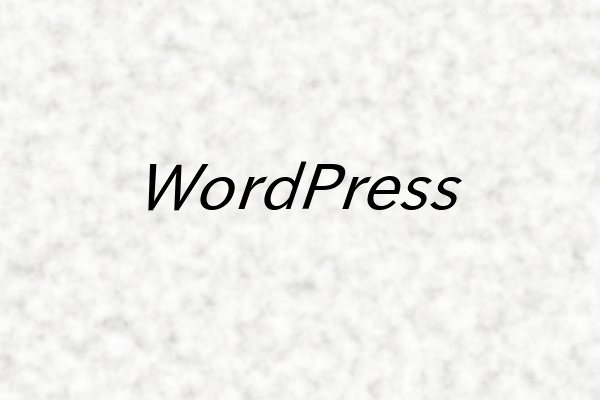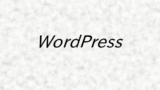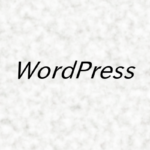ブログを始めて2年。記事数が250を超えた。
1年以上前にカテゴリーを整理したが、その時より一層煩雑になってきたので再び整理整頓。
これまではWordPressの投稿一覧から検索かけてみたり、
ツール - エクスポートからXMLファイルをダウンロードしてチェックしていたが、
記事のタイトル、カテゴリー等必要な部分だけ一覧表にして、もう少し手軽にチェックしたい!
と思った。
前々から思っていたことだが……。
Excel等で一覧にできるCSVファイルの取得方法は、大きく分けて2通り。
- 直接データベースへアクセスしてSQL文使って取得
- プラグインを使って取得
SQLが何だか分からない場合、後者のプラグイン。
プラグイン
いくつかあるプラグインのうち
WP All Export(Export any WordPress data to XML/CSV)
をインストール。
有効化後、
すべてエクスポート - 新規エクスポート。
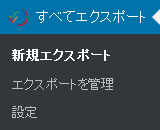
『特定の投稿タイプ』で『投稿』を選択して、
『エクスポート ファイルをカスタマイズします。』をクリック。
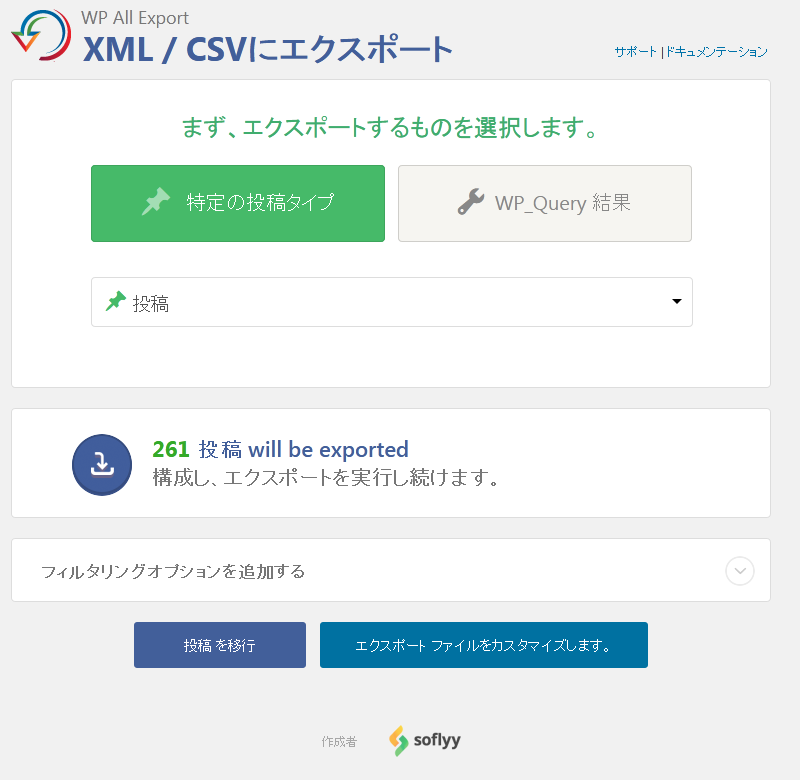
最初はID、Title、Contentの3フィールドが選択されている状態。
カスタマイズしない場合(『投稿を移行』をクリックすると)、およそ30フィールド選択。
多すぎると見づらい表になるので、必要なフィールドのみ選択する。
後から削っても良いが。
Contentは投稿記事の中身なので省いて、
代わりにカテゴリーとタグのフィールドを追加。
画面右の『利用可能なデータ』からドラッグ&ドロップできる。
Date、Permalink、Slug、Post Modified Dateなど適宜追加。
Slug(スラッグ)はPermalink(パーマリンク)のURLの最後の部分。
the_page_seo_title(SEOタイトル)、the_page_meta_description(メタディスクリプション)も選択できる。
選択し終えたら『続行』をクリック。
続いて『エクスポートの確認&実行』をクリック。
『CSV』の『download』で完了。
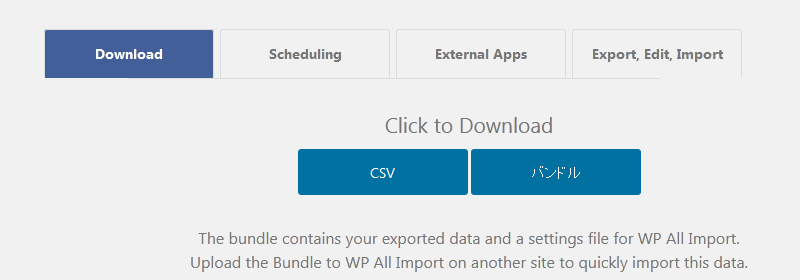
なお、古いExcelでは、先頭のA1のセルがIDの場合、SYLKファイル .slkと誤認識されてファイルが開かない。
IDを別の名前に変えれば開ける。
一覧表にするとタイトル、カテゴリー、タグ等々チェックがはかどる。
粗雑な箇所を少し修正。
パーマリンク(URL)は不用意に変えないほうが良い。
カテゴリー整理
- BOOK(本)
- ICT > BLOG、MAP、R
- LAND(風土)
- LIFE(日々)
- TECH(工科)
- TIME(史)
- 災
の7カテゴリー、サブカテゴリー(子カテゴリー)3を改編した。
LANDに子カテゴリー JAPAN
TECHに子カテゴリー SPACE
災 ⇒ NATUREに変えて、子カテゴリー WEATHER
を設けた。
ICTの子カテゴリー BLOGをSITEへ名称変更。
同じくICTの子カテゴリー Rは削除してタグに変更。
結果、7カテゴリー、子カテゴリー5に改編。
極力カテゴリーの複数選択をなくす。
見た目ゴチャゴチャ感があったので、和名を省いて、さらに外観 - ウィジェットのカテゴリーから「投稿数を表示」のチェックを外した。
カテゴリーのツリー表示をもう少し柔軟に変えられれば別だが、
これ以上カテゴリーを増やしたくないので、
タグを使ったり、
もう1つ別のブログを作って移す。